Memberikan referensi untuk pembaca Anda atau menambahkan referensi untuk Anda sendiri adalah cara mudah untuk menghubungkan dokumen terkait. Untungnya, Anda dapat menyisipkan dokumen Microsoft Word ke dokumen Word lain dengan beberapa cara berbeda.
Bergantung pada bagaimana Anda ingin menampilkan dokumen referensi, Anda dapat menautkannya menggunakan objek atau ikon, atau cukup menyematkan konten dari dokumen Word lainnya. Kami akan menunjukkan cara melakukannya masing-masing, sehingga Anda dapat menggunakan mana yang paling sesuai untuk Anda.
Catatan: Ingatlah bahwa jika Anda berbagi dokumen dengan orang lain, mereka juga memerlukan akses ke dokumen yang direferensikan.
Sisipkan Dokumen Word sebagai Objek Tertaut
Salah satu cara untuk masukkan dokumen tersebut adalah dengan menggunakan objek tertaut. Ini menambahkan konten dari dokumen lain ke dokumen saat ini sebagai objek, kotak teks.

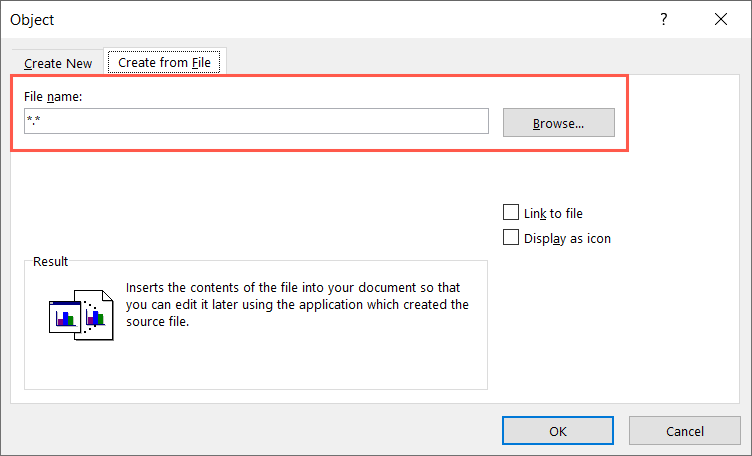
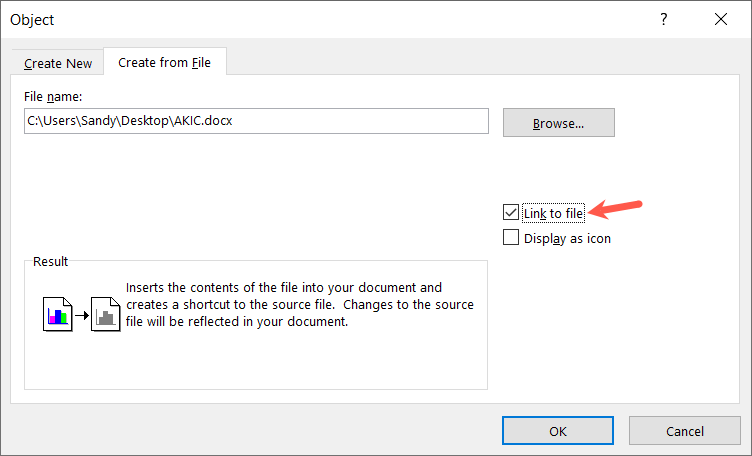
Di Mac, ikuti langkah yang sama untuk membuka kotak Objek dan pilih Dari File. Temukan dan pilih file, pilih Sisipkan, dan pilih OK.
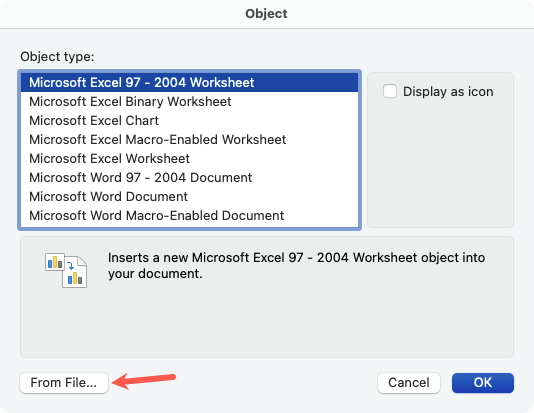
Jika Anda memilih teks yang disematkan, Anda akan melihat batas di sekelilingnya. Ini karena ini adalah kotak teks yang memungkinkan Anda memindahkan atau mengubah ukurannya sesuai kebutuhan.
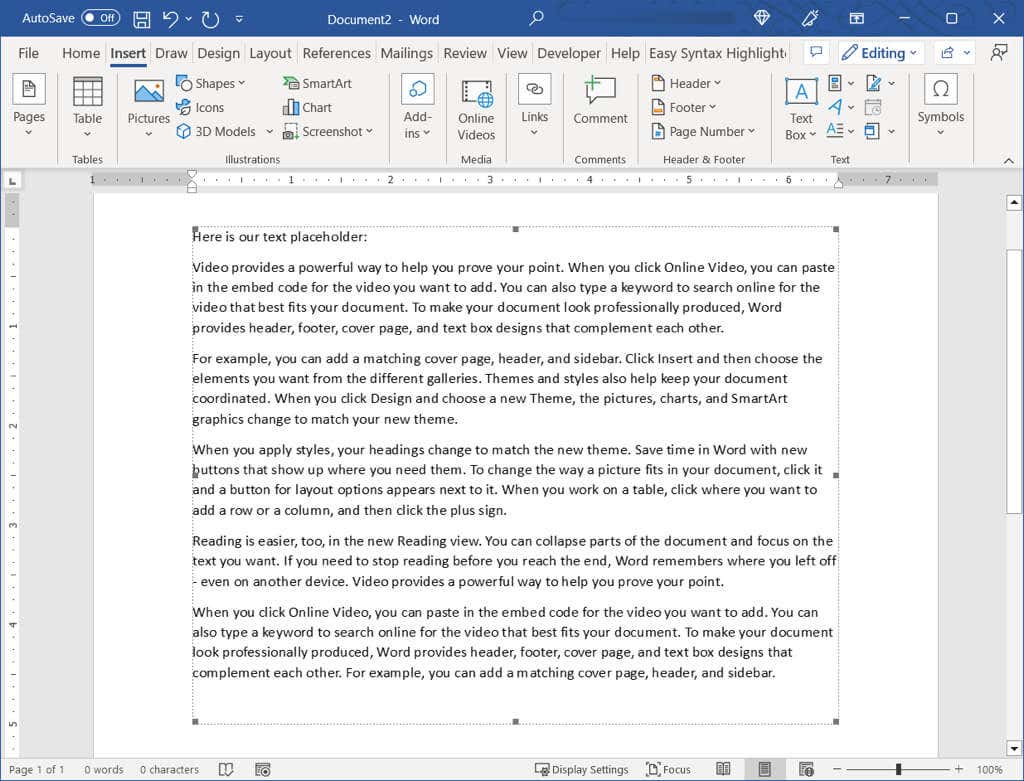
Dengan menggunakan metode ini, Anda dapat mengklik dua kali objek untuk membuka dokumen sumber. Buat perubahan di sana, simpan dokumen, dan Anda akan melihat hasil edit tersebut di dokumen Anda saat ini.
Jika nanti Anda ingin menghapus objek, pilih objek tersebut dan gunakan tombol Hapus.
Sisipkan Dokumen Word sebagai Ikon Tertaut
Jika Anda ingin tautan ke dokumen Word menggunakan ikon, ini adalah opsi lain. Anda kemudian cukup memilih ikon untuk membuka dokumen..
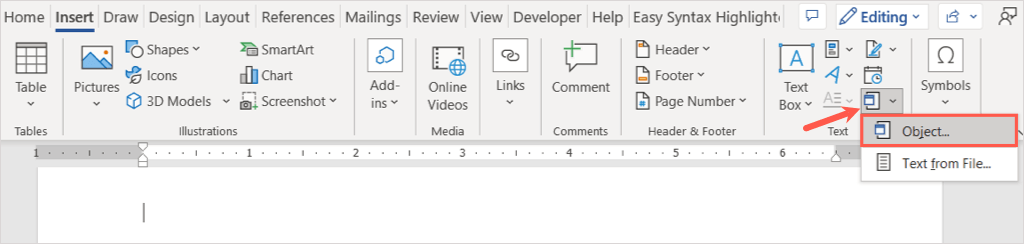
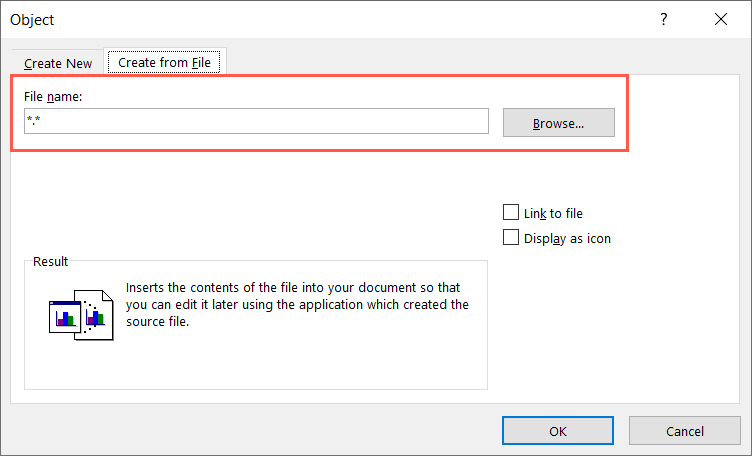
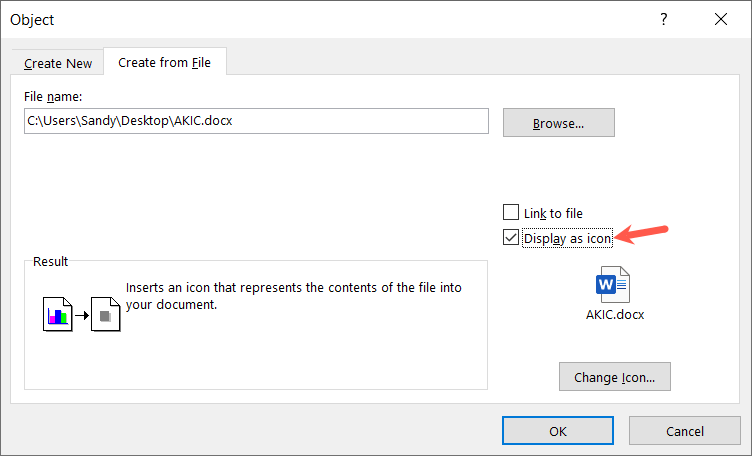
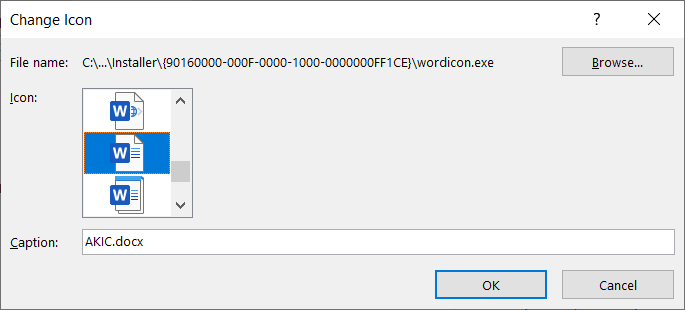
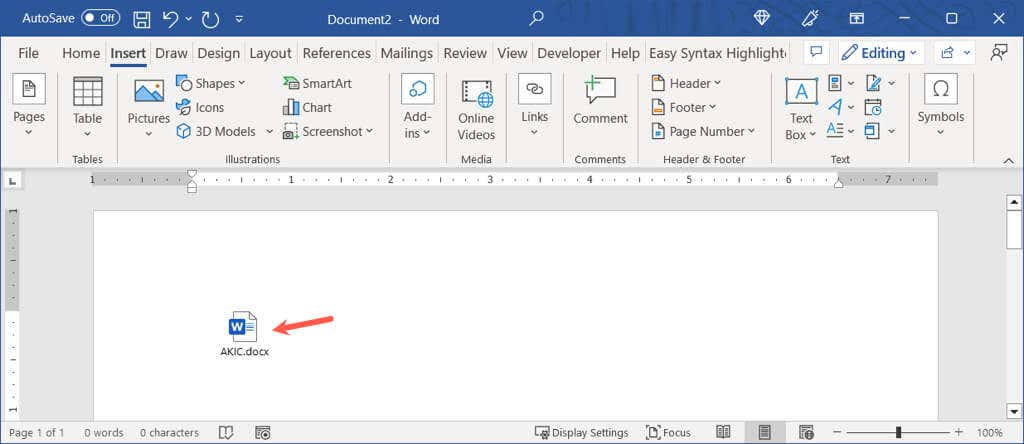
Di Mac, ikuti langkah yang sama untuk membuka kotak Objek dan secara opsional memilih jenis file. Pilih Dari File, cari dan pilih file, lalu pilih Sisipkan. Tandai kotak centang Tampilkan sebagai Ikondan pilih OK.
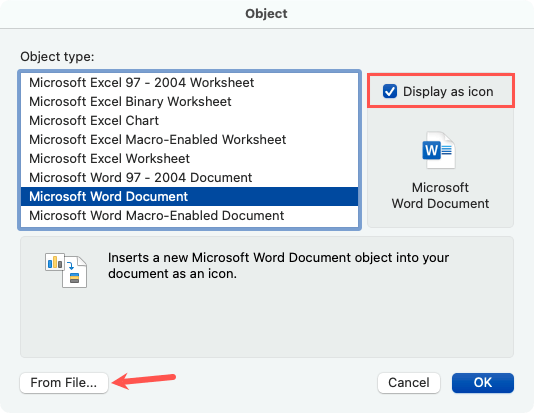
Jika nanti Anda ingin menghapus ikon tersebut, pilih ikon tersebut dan gunakan tombol Hapus.
Sematkan Teks Dari Dokumen Word
Satu lagi cara untuk menyisipkan dokumen Word Anda adalah dengan menarik teks itu sendiri. Ini tidak menghubungkan dokumen bersama-sama tetapi memberi Anda semua konten tanpa menyalin dan menempel dari satu dokumen ke dokumen berikutnya. Langkah-langkahnya sama untuk Windows dan Mac.
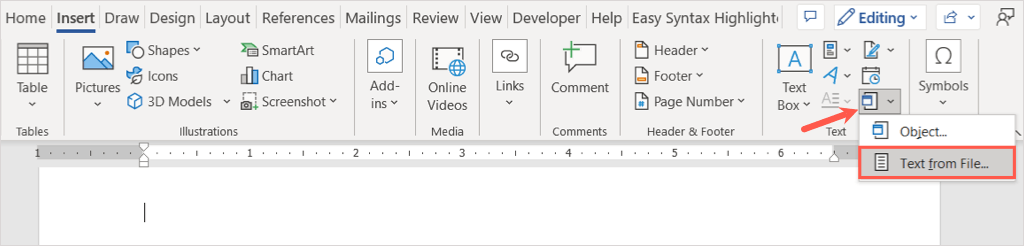
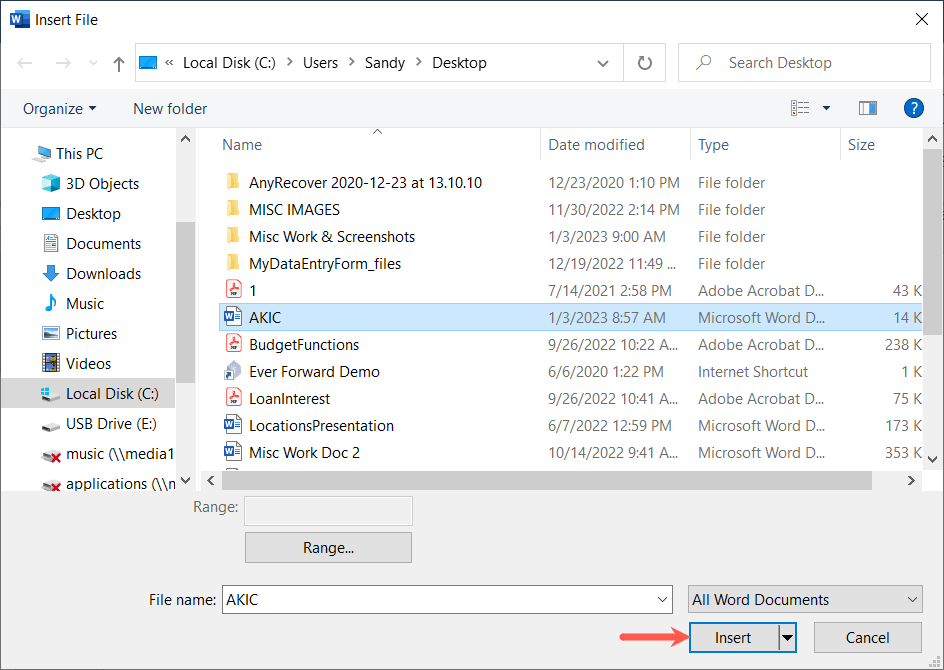
Anda kemudian akan melihat konten dari dokumen yang disisipkan dalam dokumen saat ini.
Berbeda dari metode pertama di atas, jika Anda membuat perubahan pada file sumber, Anda tidak akan melihatnya tercermin dalam dokumen saat ini. Jika Anda menggunakan opsi ini, Anda cukup mengedit, memformat, dan menghapus teks seolah-olah Anda mengetikkannya langsung ke dalam dokumen..
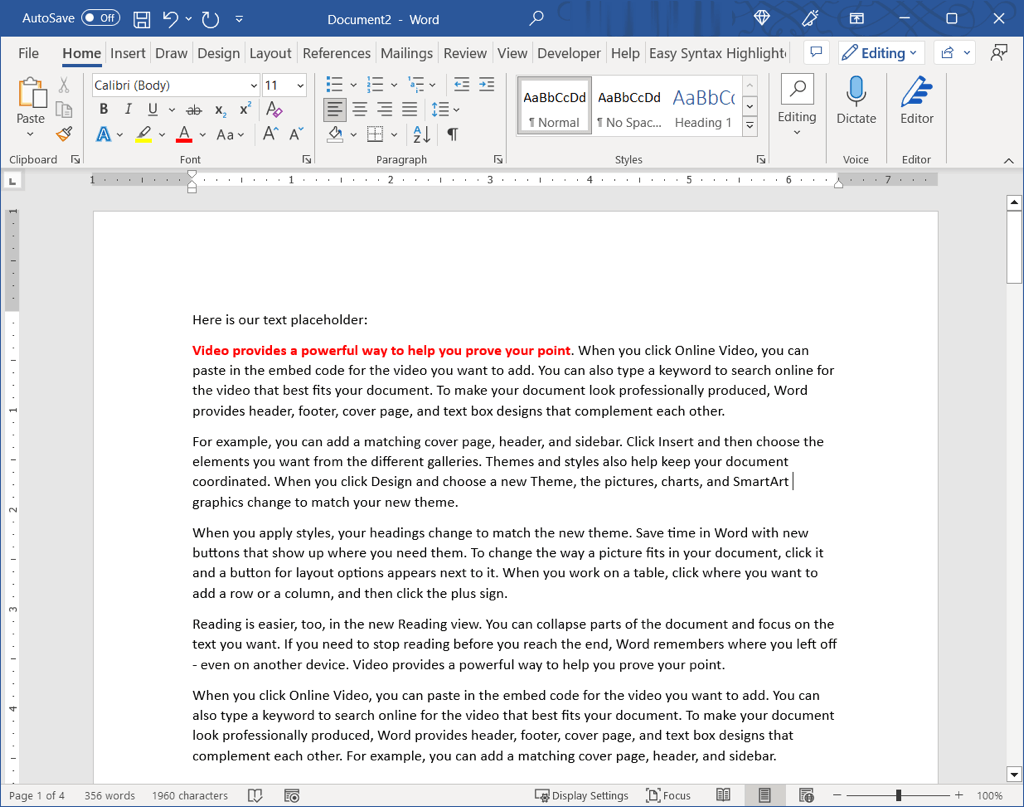
Memasukkan satu dokumen Word ke dokumen Word lainnya adalah cara praktis untuk mereferensikan konten terkait. Untuk tutorial Microsoft Office lainnya, lihat caranya gunakan fitur Bandingkan dan Gabungkan Dokumen di Word.
.